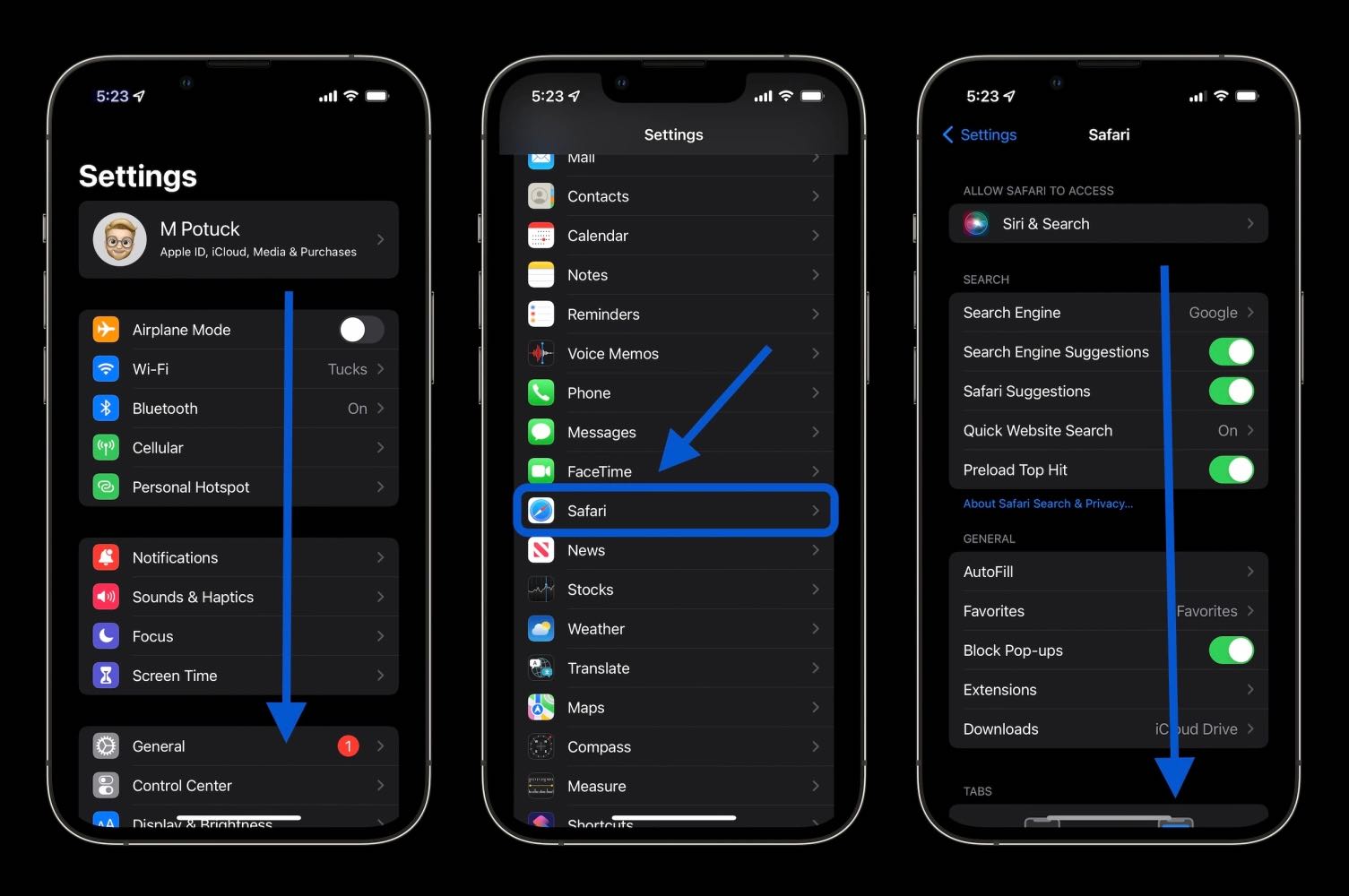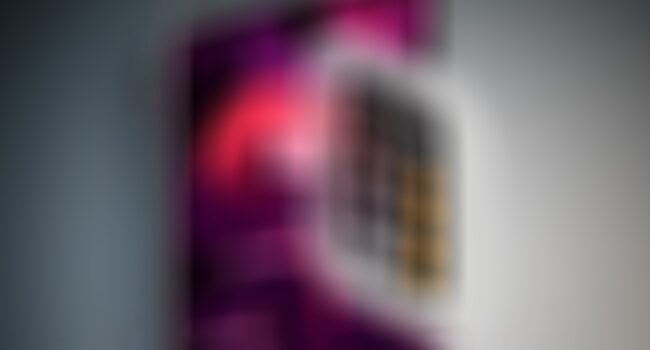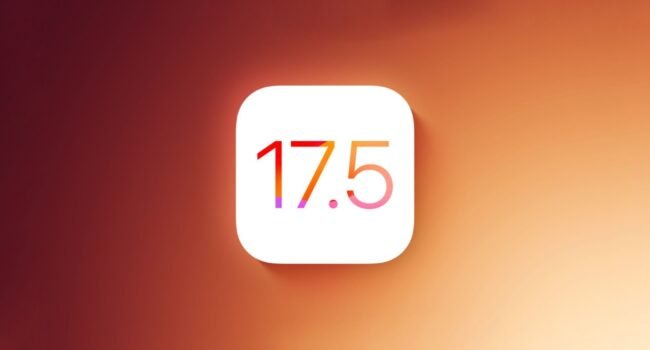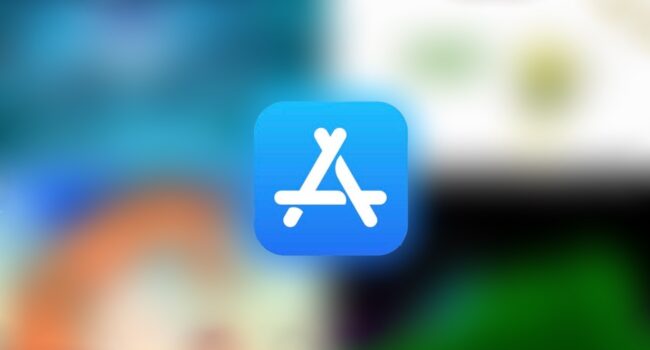Zapełnienie pamięci podręcznej iPhone’a i iPada nie trwa długo. Dlatego dziś pokażemy Wam krok po kroku jak wyczyścić pamięć podręczną w Safari oraz w aplikacjach innych firm.
Czyszczenie pamięci podręcznej w Safari jest szybkie i łatwe, ale ten sam proces w przypadku aplikacji innych firm nieco się różni dlatego pokażemy Wam i opiszemy krok po kroku co należy zrobić.
Jak wyczyścić pamięć podręczną na iPhone i iPad w Safari i innych aplikacjach
Safari
- Otwórz Ustawienia.
- Przewiń w dół i kliknij na Safari.
- Przesuń ponownie w dół i dotknij Wymaż historię i dane witryn, a następnie potwierdź proces.
- Alternatywnie, jeśli chcesz wyczyścić dane z poszczególnych witryn bez czyszczenia całej pamięci podręcznej Safari, wybierz Zaawansowane – Dane witryny – Edytuj i usuń poszczególne elementy.
- Pamiętaj, że dane witryny usunięte z iPhone’a lub iPada zostaną usunięte z innych urządzeń Apple zalogowanych na to samo konto iCloud.
W przypadku aplikacji innych firm
- Tutaj sprawa wygląda nieco inaczej. Niektóre, takie jak Slack, oferują opcję czyszczenia pamięci w preferencjach aplikacji, a inne, takie jak Facebook, nie. Aby wyczyścić pamięć w aplikacji przejdź do Ustawienia, aplikacje – nazwa aplikacji i poszukaj odpowiedniej opcji.
- W przypadku aplikacji, które nie posiadają przycisku czyszczenia pamięci podręcznej musisz po prostu usunąć i zainstalować aplikację ponownie.
- Zawsze możesz zajrzeć do Ustawienia – Ogólne – Pamięć: iPhone i ustalić, które aplikację zajmują najwięcej miejsca.
Kolejne poradniki już wkrótce.
Powyżej mamy dla Was jeszcze jeden bardzo przydatny poradnik pokazujący jak wyczyścić pamięć RAM na iPhone lub iPad z najnowszym systemem.